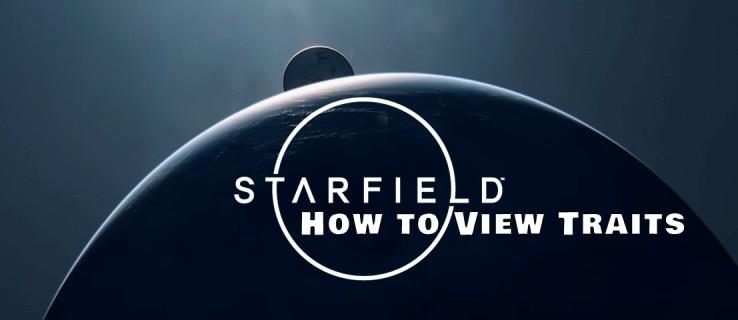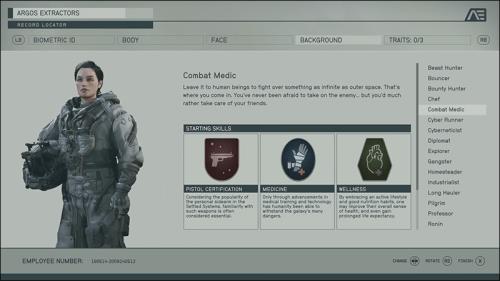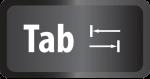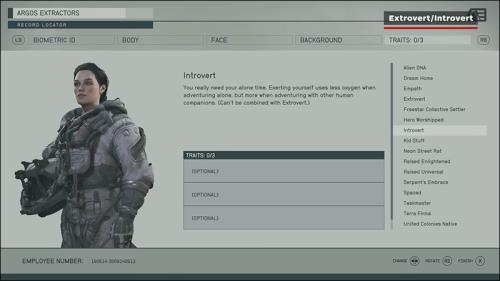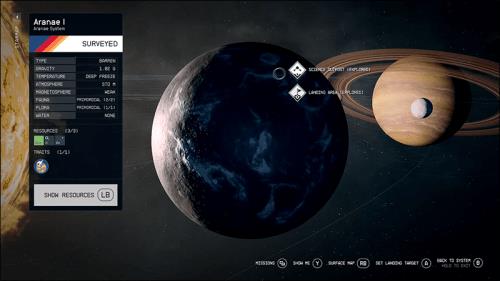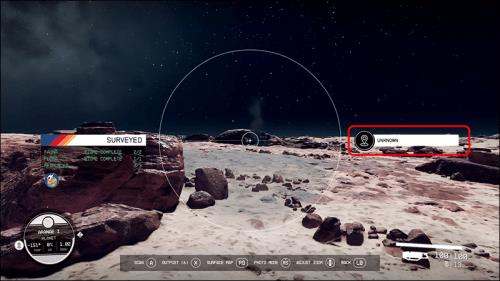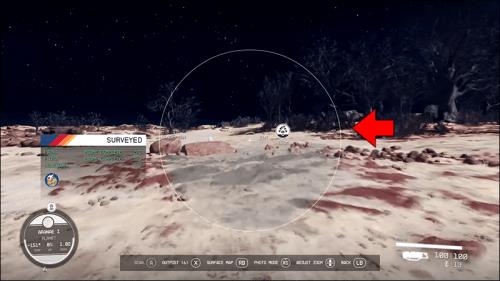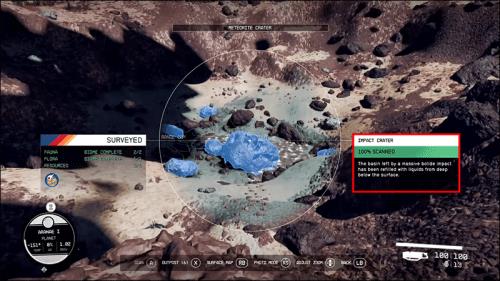Når du starter et nyt spil i "Starfield", bliver du betroet at skabe din karakter. I løbet af denne tid kan du vælge tre egenskaber blandt de 17 tilgængelige. At træffe det rigtige valg er afgørende, da du ikke vil være i stand til at ændre dem senere i spillet. Du vil dog være i stand til at fjerne dem.
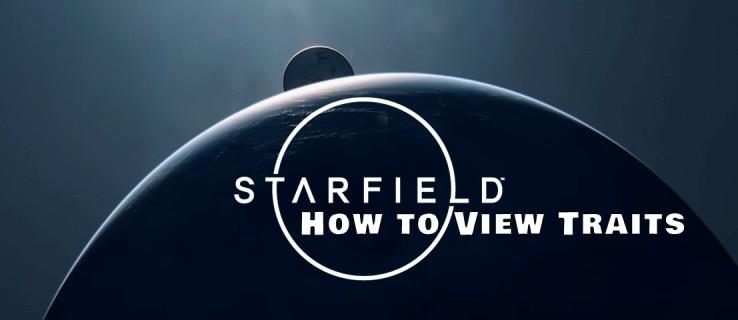
Denne artikel vil guide dig til, hvordan du ser karaktertræk, de bedste typer karaktertræk at vælge imellem, og hvordan du finder planetegenskaber.
Sådan får du vist karaktertræk i Starfield
Når du har valgt din karakterbaggrund, skal du vælge tre egenskaber, som vil påvirke din karakters unikke fordele markant. Husk at vælge dem, der falder sammen med din ønskede spillestil, fordi de vil påvirke, hvordan du interagerer i spillet.
Visning af karaktertræk med controller
- Få adgang til hovedmenuen, hvor du kan se din karakter.

- Tryk på Y.

- Se alle karakterstatistikker, inklusive dine karaktertræk.
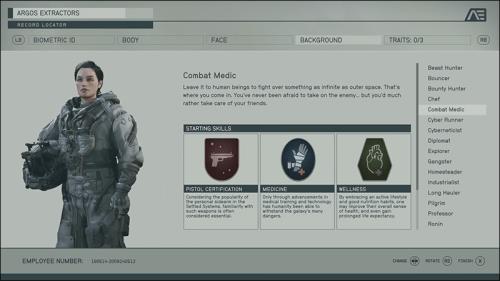
Visning af karaktertræk med tastatur
- Tryk på tabulatortasten for at åbne datamenuen.
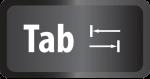
- Vælg B .

- Karakterstatistikkerne vil dukke op, og du vil være i stand til at se dine træk.
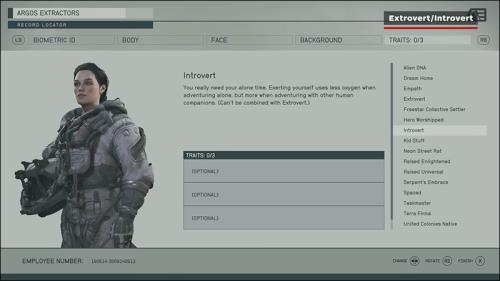
Hver egenskab vil have en tilsvarende opgave eller mission. Når det er opnået, vil egenskaben blive permanent fjernet fra Spacefarer. Dette giver dig mulighed for at annullere en specifik egenskab, du ikke længere ønsker at bruge, uden at genstarte eller miste.
Bedste egenskaber i Starfield
Nogle egenskaber anses for at være bedre end andre. Hvis du er ny til "Starfield", eller du oplever problemer med at finde de bedst egnede til din karakter, er her nogle unikke fordele, som visse egenskaber giver.
Børne ting
Med denne egenskab har du forældre, der er i nærheden, som du kan hænge ud med og besøge. De har kun brug for hjælp til indkøb af dagligvarer. Dine forældre vil ligne din karakter og vil hjælpe dig afslappet gennem hele din rejse med ledetråde, der guider dig til nyttige gaver. Du vil dog automatisk sende dem 2% af dine kreditter ugentligt. Du kan fjerne denne egenskab, hvis du ikke længere ønsker at have dine forældre der.
Drømmehjem
Hvis du nogensinde har ønsket at eje et hjem, vil "Drømmehjem" muligheden gøre det muligt. Denne egenskab er både fantastisk og rystende på samme tid. Du vil modtage et kæmpe hus, der kan tilpasses efter dine præferencer. Du skal dog betale et ugentligt realkreditlån på 125.000 kreditter.
Alien DNA
Brug af denne egenskab vil give dig høje iltniveauer og sundhed. Men mad og helbredende elementer vil ikke være så effektive. Hvis du foretrækker en mere robust kropsbygning, der gør dig til en freak af naturen, er "Alien DNA"-egenskaben en god mulighed.
Taskmaster
"Taskmaster" er en af de mest nyttige egenskaber, der findes. Det giver dig mulighed for at få besætningsmedlemmer trænet i et bestemt skibssystem, hvilket giver mulighed for automatiske reparationer, når det er beskadiget under 50 %. Ulempen ved denne egenskab er, at besætningsmedlemmerne koster mere at ansætte.
Introvert og udadvendt
Egenskaberne "Introvert" og "Ekstrovert" er begge gode muligheder, afhængigt af din præference. Hvis du ønsker at bruge mindre ilt, når du ledsages, er "Extrovert" den bedre mulighed. Men hvis du vil bruge mere ilt, når du er ledsaget og mindre, når du er alene, skal du gå med "Introvert."
Freestar Collective, United Colonies Native og Neon Street Rat
Disse tre egenskaber dikterer din karakters baggrund og kan give dig baggrundsspecifikke muligheder i dialog. Egenskaben "Freestar Collective" gør dig til en del af udkanten i rummet uden for opløste planeter. Egenskaben "United Colonies Native" vil sikre, at du er i den gode nåde af menneskehedens kernesfærer og deres hovedregering. Med "Neon Street Rat" bliver du en veteran fra de hektiske, cyberpunk-gader i Neon, en af de mere elendige steder i Starfield.
Sådan finder du planettræk i Starfield
I Starfield kan du besøge, undersøge og inspicere mange forskellige typer planeter og måner og liste deres mangfoldighed af flora, fauna, uorganiske ressourcer og meget mere. De forskellige udforskninger omfatter diversificeringer af planetegenskaber. Planetegenskaber er de geografiske og miljømæssige egenskaber og funktioner, du opdager, mens du udforsker en planet. Det kan dog være vanskeligt at spore disse egenskaber, især hvis du lander et sted uden klare karakteristika og funktioner i sigte.
Planettræk omfatter ofte store steder, der er forskellige fra resten af landskabet. Det er her, du normalt finder de unikke egenskaber, der kan blive interessepunkter at notere ned. Trinene nedenfor hjælper dig med at spore disse unikke egenskaber og fuldføre en komplet undersøgelse.
- Glid ind i kredsløb om den specifikke planet og scan den ved at trykke på LB for en controller og F for et tastatur for at se et katalog over planetens forskellige træk.

- Land på et område på planeten. Sørg for, at det ikke er en af byerne.
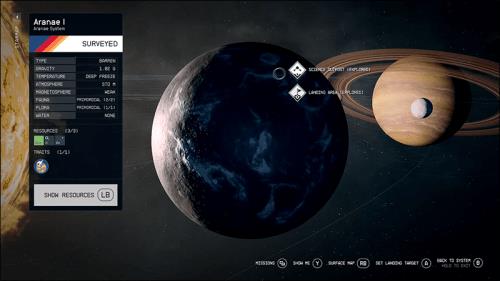
- Forbered din scanner udenfor ved hjælp af LB på en controller og F på et tastatur.

- Du vil finde symboler mærket som Ukendt omkring dig.
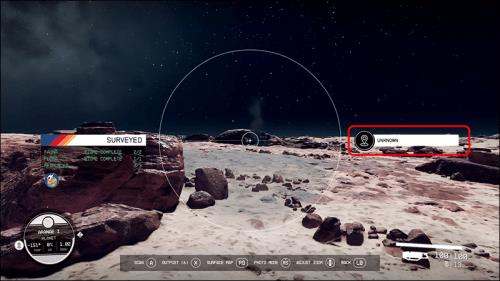
- Flyt din scanner hen over disse symboler, og tryk på A (controller) eller E (tastatur) for at undersøge og omdanne dem til vartegn.

- Naviger til de vartegn, der udviser naturlige begivenheder.
- Brug din scanner over denne placering til at lede efter noget usædvanligt.
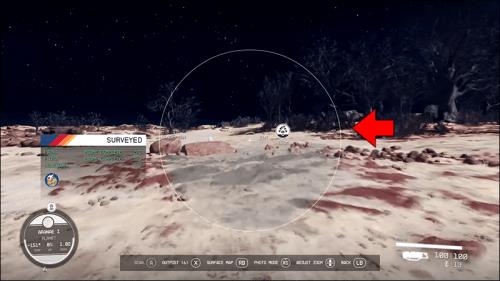
- Scan den for at modtage den registrerede planetegenskab.
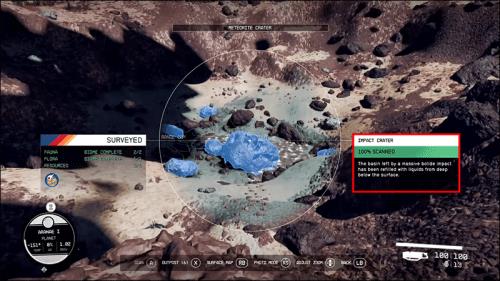
Det er vigtigt kun at gå til vartegn, der viser naturlige udviklinger. For eksempel vil du komme i problemer, hvis du tager til en banditlejr. Spillet har også forskellige planettræk, så de egenskaber, du finder, kan variere betydeligt. Hvis du bliver ved med at se de samme funktioner, kan du prøve at identificere ukendte kortikoner med din scanner.
Ofte stillede spørgsmål
Kan jeg ændre et karaktertræk under spillet, hvis jeg ikke er tilfreds med dem, jeg har?
Nej. Karaktertræk kan ikke ændres, men de kan fjernes. Hver egenskab har specifikke fjernelsesmetoder, der normalt omfatter fuldførelse af en bestemt opgave eller opgave.
Hvad er det bedste karaktertræk i Starfield?
De karaktertræk, du vælger, afhænger af, hvordan du gerne vil opleve spillet og din spillestil. Du kan dog se under Bedste egenskaber i Starfield i denne artikel for nogle af de mest anbefalede karaktertræk.
Hvordan kan jeg finde mine forældre med karaktertrækket "Kid Stuff"?
For "Kid Stuff"-egenskaben bor dine forældre i boligdistriktet New Atlantis, og du kan besøge dem i Pioneer Tower. Naviger syd for "The Lodge" og kør op ad elevatoren i det store tårn for at nå dine forældres lejlighed.
Kan jeg stadig komme ind i "Drømmehjemmet" uden at betale mit ugentlige realkreditlån?
Du vil stadig være i stand til at komme ind i dit drømmehus, dog vil du modtage en bøde på 500 kreditter, hver gang du går ind uden at betale betalingen på realkreditlånet.
The Power of Three
Det er sikkert at sige, at valget af dine karaktertræk er en af de vigtigste dele af Starfield. Egenskaberne kunne give visse frynsegoder og buffs, der kunne komme til nytte i hele spillet. Husk at vælge dine egenskaber med omhu, da du ikke kan ændre dem, når du først er på din rejse. Den eneste mulighed, du har, er at fjerne attributten.
Hvad er dit yndlingstræk i Starfield, og hvorfor? Hvilken synes du er mindst gavnlig? Fortæl os det i kommentarerne nedenfor.